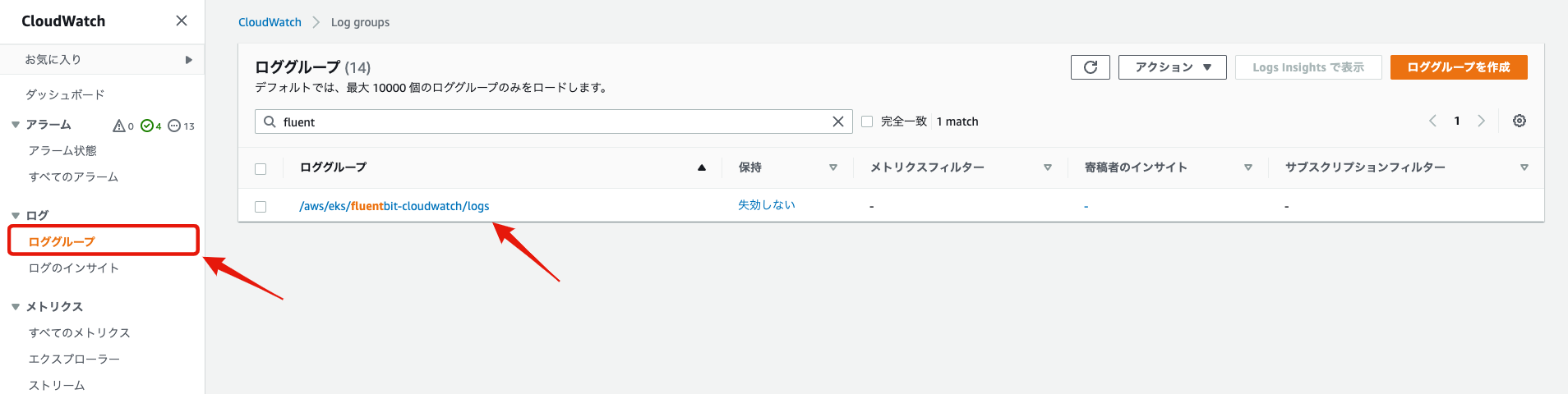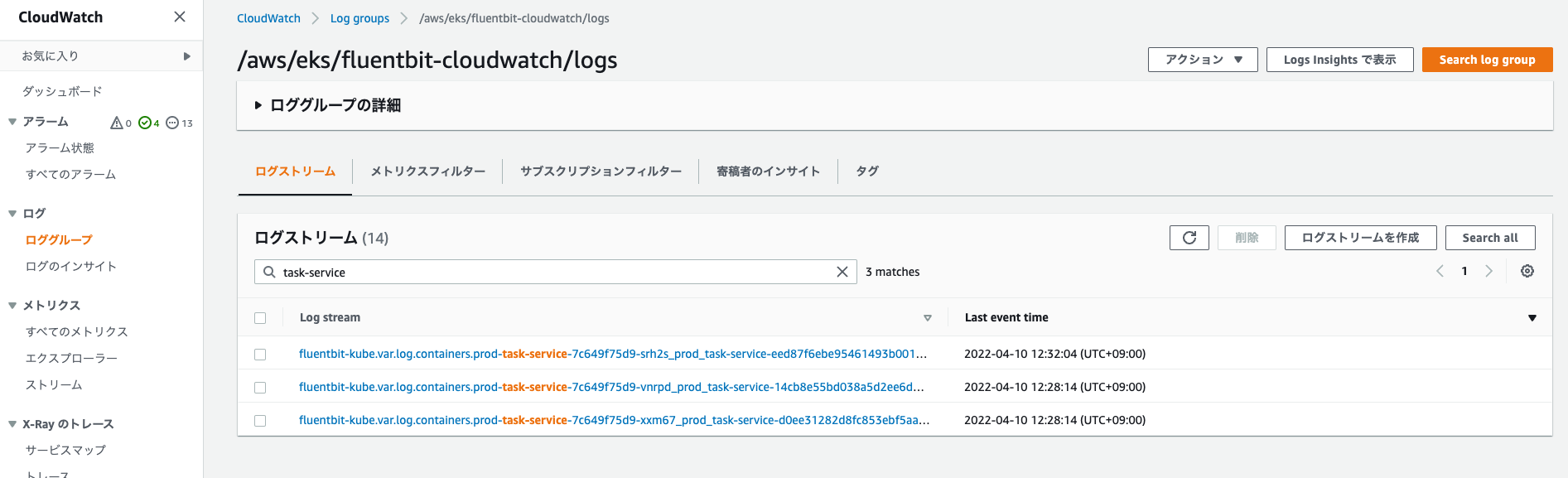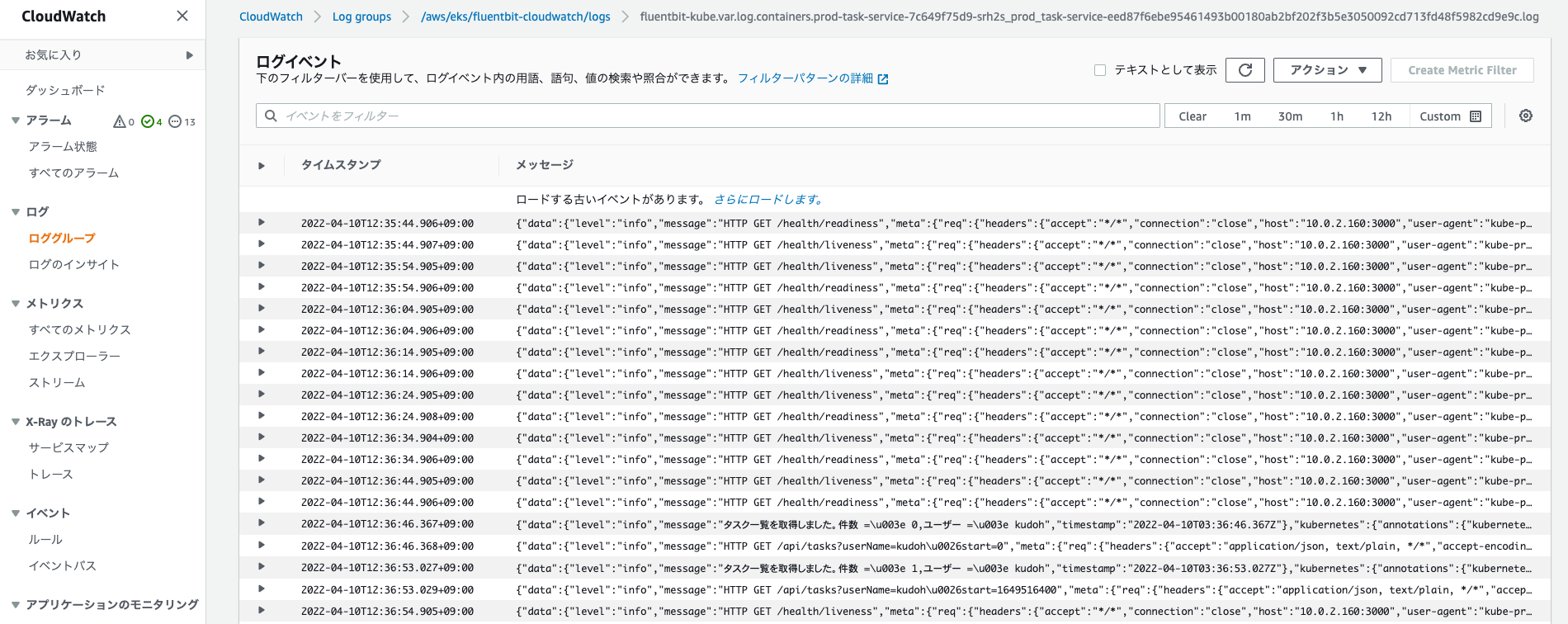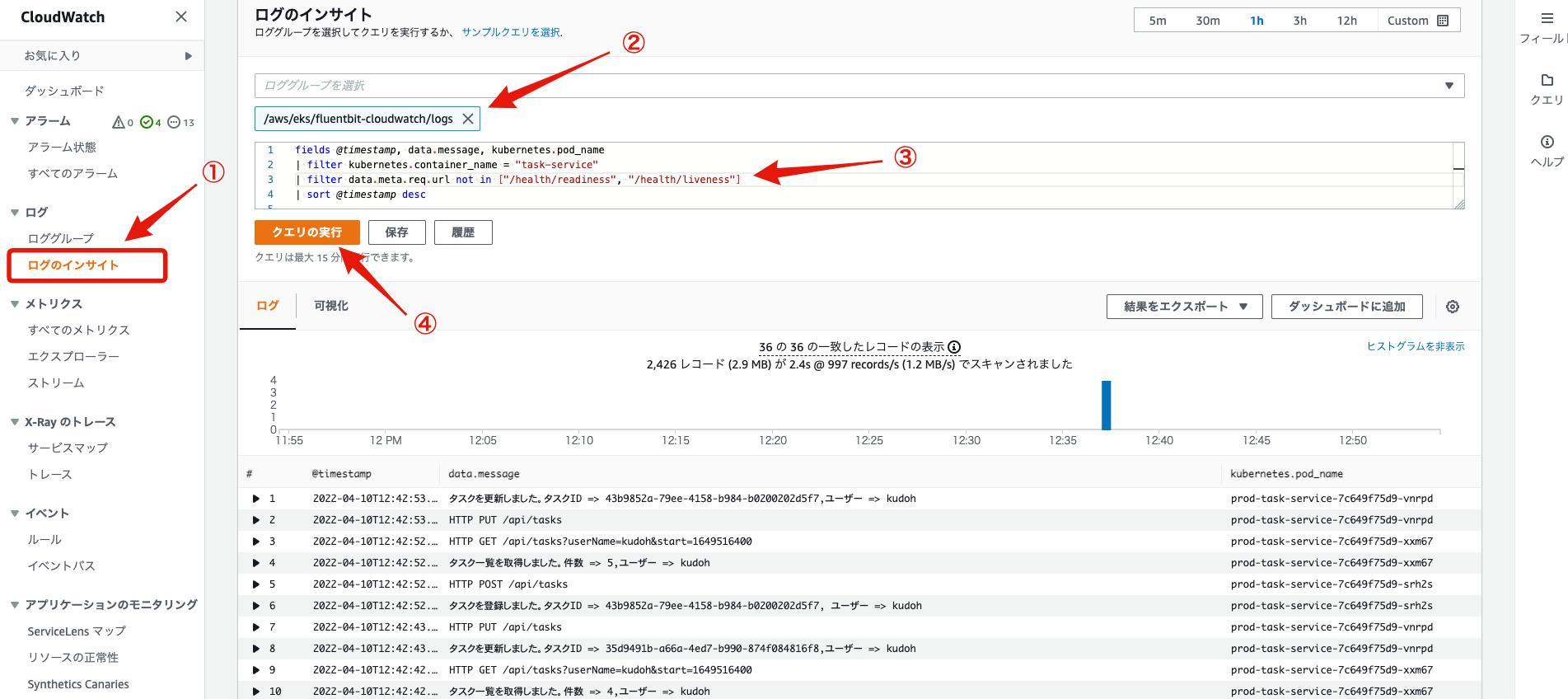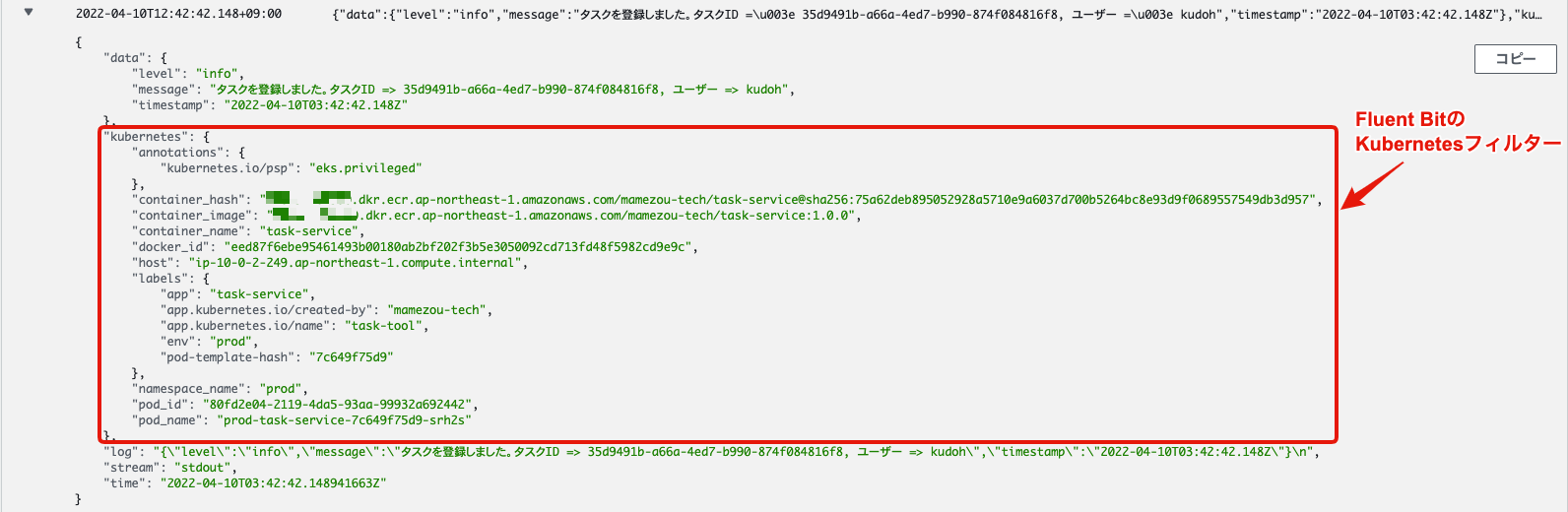ログ収集・分析(Fluent Bit / Amazon CloudWatch)
Back to Top前回はログの収集にFluent Bit、その分析にAWS OpenSearchを使用しました。
AWS OpenSearchは、非常に高機能な検索とリッチなUIを提供しますが、デメリットもあります。
まず、OpenSearch自体のセットアップ作業が別途必要です。特に、高スループットが予想される商用環境では、マルチノードでクラスターを組む必要がありますし、構成に応じてかなりのコストが発生します。
また、前回は簡易的な認証としましたが、実運用では社内SSOやCognitoとの連携などのセキュリティ対策が欠かせません。
今回は、OpenSearchの代替として、AWSモニタリングのフルマネージドサービスであるAmazon CloudWatchをログ分析のバックエンドサービスとして利用してみましょう[1]。
CloudWatchは、OpenSearchのように構成を考えたり、別途セットアップをする必要はなく、AWSアカウントがあればすぐに使い始めることができます。
事前準備
#アプリケーションは以下で実装したものを使います。事前にEKS環境を準備し、アプリケーションのセットアップしておきましょう。
- クラスタ環境デプロイ - コンテナレジストリ(ECR)
- クラスタ環境デプロイ - EKSクラスタ(AWS環境準備)
- クラスタ環境デプロイ - EKSクラスタ(Kustomize導入)
- クラスタ環境デプロイ - EKSクラスタ(デプロイ)
前回OpenSearchのチュートリアルで、既にFluent Bitをセットアップしている場合は一度削除しておきます。
helm uninstall aws-for-fluent-bit -n fluent-bit
Fluent Bitのアクセス許可設定
#ログ収集のFluent Bitをインストールする前に、CloudWatchへのアクセス許可を設定します。
/app/terraform/main.tfに以下を追記します。
data "aws_iam_policy" "cloudwatch_agent_server_policy" {
name = "CloudWatchAgentServerPolicy"
}
module "fluentbit" {
source = "terraform-aws-modules/iam/aws//modules/iam-assumable-role-with-oidc"
version = "~> 4.0"
create_role = true
role_name = "FluentBit"
provider_url = var.oidc_provider_url
role_policy_arns = [data.aws_iam_policy.cloudwatch_agent_server_policy.arn]
oidc_fully_qualified_subjects = ["system:serviceaccount:fluent-bit:fluent-bit"]
}
resource "kubernetes_namespace" "fluentbit" {
metadata {
name = "fluent-bit"
}
}
resource "kubernetes_service_account" "fluentbit" {
metadata {
namespace = "fluent-bit"
name = "fluent-bit"
annotations = {
"eks.amazonaws.com/role-arn" = module.fluentbit.iam_role_arn
}
}
}
ここでは以下を定義しています。
module.fluentbit: Fluent BitのServiceAccountに紐付けるIAM Rolekubernetes_namespace.fluentbit: Fluent Bitを配置するKubernetesのNamespacekubernetes_service_account.fluentbit: Fluent Bit Podが利用するServiceAccount
前回OpenSearchで実施したこととほとんど同じです。前回はカスタムのIAMポリシーを設定しましたが、今回はAWSマネージドポリシーのCloudWatchAgentServerPolicyを使っています。
これをTerraformでAWS環境に反映(terraform apply)しましょう。 具体的な方法は以下を参照しくてださい。
Fluent Bitのインストール
#では、Fluent Bitのインストールをしていきましょう。
前回同様にEKS向けに提供されているFluent BitのHelmチャートを利用します。
前回未実施の場合は、Helmチャートのリポジトリを追加します。
helm repo add eks https://aws.github.io/eks-charts
helm repo update
続いてFluent Bitをインストールします。
helm upgrade --install aws-for-fluent-bit eks/aws-for-fluent-bit \
--version 0.1.14 \
--namespace fluent-bit \
--set serviceAccount.create=false \
--set serviceAccount.name=fluent-bit \
--set firehose.enabled=false \
--set cloudWatch.enabled=true \
--set cloudWatch.region=ap-northeast-1 \
--set kinesis.enabled=false \
--set elasticsearch.enabled=false
--namespaceやserviceAccount.nameには、先程Terraformで作成したものを指定しています。
また、前回はOpenSearch(Elasticsearch)のみ有効にしましたが、今回はCloudWatch(cloudWatch.enabled)のみを有効にし、ログ転送先のAWSリージョンを指定しています。
これ以外にも、実運用ではコスト観点で、cloudWatch.logRetentionDaysでログの保持期間を指定するのが望ましいでしょう(デフォルトは失効なし)。
ログの保持期間を指定する場合は、Fluent BitのIAMロールに別途logs:PutRetentionPolicyを許可する必要があります。
data "aws_iam_policy_document" "log_retention" {
version = "2012-10-17"
statement {
actions = ["logs:PutRetentionPolicy"]
effect = "Allow"
resources = ["arn:aws:logs:${data.aws_region.this.name}:${data.aws_caller_identity.this.account_id}:log-group:*"]
}
}
resource "aws_iam_policy" "fluentbit_log_retention" {
name = "FluentBitLogRetention"
policy = data.aws_iam_policy_document.log_retention.json
}
今回は使用しませんでしが、メトリクス収集・可視化 - OpenTelemetry / CloudWatchで使用したADOT(AWS Distro for OpenTelemetry)のHelmチャートもFluent Bitに対応しています。
ADOTを使用するのであれば、ここで一緒にFluent Bitをセットアップしてしまうのが簡単です。
以下コマンドはADOTのHelmチャートを使ってFluent Bitを同時にセットアップする例です。
# <aws-account-id>の部分は利用しているAWS環境のアカウントIDに置き換えてください
helm upgrade aws-otel-ds aws-otel/adot-exporter-for-eks-on-ec2 \
--install --version 0.2.0 \
--namespace kube-system \
--set adotCollector.daemonSet.serviceAccount.name=adot-collector \
--set adotCollector.daemonSet.serviceAccount.annotations."eks\.amazonaws\.com/role-arn"=arn:aws:iam::<aws-account-id>:role/ADOTCollector \
--set clusterName=mz-k8s \
--set awsRegion=ap-northeast-1 \
--set fluentbit.enabled=true \
--set fluentbit.serviceAccount.annotations."eks\.amazonaws\.com/role-arn"=arn:aws:iam::<aws-account-id>:role/FluentBit \
--wait
fluentbit.enabledを有効にし、CloudWatchへの転送を許可するIAMロールを指定しています。
今回とはインストール先のNamespaceが異なりますので、事前に先程Terraformで指定したIAMロールの引受先を変更する必要があります。
module "fluentbit" {
source = "terraform-aws-modules/iam/aws//modules/iam-assumable-role-with-oidc"
version = "~> 4.0"
create_role = true
role_name = "FluentBit"
provider_url = var.oidc_provider_url
role_policy_arns = [data.aws_iam_policy.cloudwatch_agent_server_policy.arn]
# EKS for fluentbit
# oidc_fully_qualified_subjects = ["system:serviceaccount:fluent-bit:fluent-bit"]
# ADOT バージョンを使う場合は以下を指定
oidc_fully_qualified_subjects = ["system:serviceaccount:amazon-cloudwatch:fluent-bit"]
}
インストールが終わったら、前回同様に内容を確認してみましょう。
まずはPodの状況です。
kubectl get pod -l app.kubernetes.io/name=aws-for-fluent-bit \
-n fluent-bit
NAME READY STATUS RESTARTS AGE
aws-for-fluent-bit-2ksz9 1/1 Running 0 25s
aws-for-fluent-bit-89ms4 1/1 Running 0 25s
ノード数と同じレプリカが正常に実行されていることを確認します(DaemonSet)。
コンテナログも確認してみましょう。
# 1つ目のPod名取得
export FLUENTBIT_POD=$(kubectl get pod -n fluent-bit -l app.kubernetes.io/name=aws-for-fluent-bit -o jsonpath='{.items[0].metadata.name}')
kubectl logs ${FLUENTBIT_POD} -n fluent-bit
エラーが発生していないことを確認します。エラーが発生している場合はアクセス許可が正しく設定できているかを見直してください。
Fluent Bitの設定ファイルを確認してみましょう。
kubectl get cm aws-for-fluent-bit -n fluent-bit -o yaml
# fluent-bit.confのみ抜粋
[SERVICE]
Parsers_File /fluent-bit/parsers/parsers.conf
[INPUT]
Name tail
Tag kube.*
Path /var/log/containers/*.log
DB /var/log/flb_kube.db
Parser docker
Docker_Mode On
Mem_Buf_Limit 5MB
Skip_Long_Lines On
Refresh_Interval 10
[FILTER]
Name kubernetes
Match kube.*
Kube_URL https://kubernetes.default.svc.cluster.local:443
Merge_Log On
Merge_Log_Key data
Keep_Log On
K8S-Logging.Parser On
K8S-Logging.Exclude On
[OUTPUT]
Name cloudwatch
Match *
region ap-northeast-1
log_group_name /aws/eks/fluentbit-cloudwatch/logs
log_stream_prefix fluentbit-
auto_create_group true
以下の内容で動作していることが確認できます。
[INPUT]: Nodeのコンテナログ(標準出力・エラー)を収集[FILTER]: ログエントリーにKubernetesのメタ情報付加[2][OUTPUT]: CloudWatchへログ転送(ロググループ:/aws/eks/fluentbit-cloudwatch/logs)
前回は[OUTPUT]の定義で、OpenSearchへログを転送していましたが、今回はCloudWatchとなっています。
ログ収集結果の確認
#これで準備が整いました。実際にアプリケーションをデプロイしてログを収集してみましょう。
前回同様にJSONログを出力するtask-serviceを対象に確認します。
前回既にアプリケーションをデプロイ済みの場合は、このステップは不要です。
以下でコンテナイメージを作成して、デプロイします。
ここではtask-serviceのみを記載していますが、アプリケーションを動作させるためには、他のサービスのビルドも必要です。詳細はアプリケーション開発編を参照してください。
# PROJECT_ROOTにはリポジトリルートを設定してください
cd ${PROJECT_ROOT}/app/apis/task-service
docker build -t <aws-account-id>.dkr.ecr.<aws-region>.amazonaws.com/mamezou-tech/task-service:1.0.0 .
docker push <aws-account-id>.dkr.ecr.<aws-region>.amazonaws.com/mamezou-tech/task-service:1.0.0
# デプロイ
kubectl apply -f ${PROJECT_ROOT}/k8s/v3/overlays/prod
# アプリケーション状態確認
kubectl get pod -n prod
既にアプリケーションをデプロイ済みの場合は、タグを変更するかimagePullPolicyをAlwaysに変更してください。
デプロイが終わったら、アプリケーションのUIを操作して、いくつかログを出力させておきましょう。
それでは、CloudWatchでログ分析をしてみましょう。
まず、マネジメントコンソールのCloudWatchメニューからロググループを選択します。
全てのロググループが表示されますが、/aws/eks/fluentbit-cloudwatch/logsがFluent Bitで転送しているロググループです。
こちらを選択します。
全てのコンテナログファイルがログストリームとして一覧表示されます。検索フィールドでtask-serviceのログに絞ります。
Podレベルのログがここに出力されています。任意のログストリームを1つ選択してみましょう。
アプリケーションのログが表示されていることが確認できます。
これだとログの検索機能としては使いにくいです。CloudWatchにはログインサイトという機能が用意されており、こちらでは任意のクエリでログを検索可能です。
サイドバーよりログインサイトを選択します。
対象のロググループに/aws/eks/fluentbit-cloudwatch/logsを指定し、以下のクエリを入力・実行してみましょう。
fields @timestamp, data.message, kubernetes.pod_name
| filter kubernetes.container_name = "task-service"
| filter data.meta.req.url not in ["/health/readiness", "/health/liveness"]
| sort @timestamp desc
task-serviceのログに絞って、不要なログ(ReadinessProbe/LivenessProbe)を除外しています。
また、タイムスタンプに加えて、ログメッセージとPod名を出力しています。
かなり見やすくなりました[3]。
ログインサイトのクエリでは、他にも正規表現や集計等、様々なものが利用可能です。詳細は以下のCloudWatchの公式ドキュメントを参照してください。
このように、Fluent BitのKubernetesフィルターによって付与されたKubernetesのメタ情報(コンテナ名/Namespace/ホスト等)を利用することで、様々な角度からログを分析できます。
クエリ作成の際は、一度ロググループのログ全体を眺めて、使いたい属性を探してみると良いでしょう。
今回全てのログを1つのロググループに集約しましたが、実運用ではアプリケーションの種類やNamespaceで分割したいことがほとんどでしょう。
そのようなケースでは、Helmチャートのインストール時に、LogGroupを動的に作成するよう指定します。
以下はNamespace/コンテナの階層でロググループを分割する例です。
helm upgrade --install aws-for-fluent-bit eks/aws-for-fluent-bit \
--version 0.1.14 \
--namespace fluent-bit \
--set serviceAccount.create=false \
--set serviceAccount.name=fluent-bit \
--set firehose.enabled=false \
--set cloudWatch.enabled=true \
--set cloudWatch.region=ap-northeast-1 \
--set kinesis.enabled=false \
--set elasticsearch.enabled=false \
--set cloudWatch.logGroupName="/aws/eks/fluentbit-cloudwatch/logs/\$(kubernetes['namespace_name'])/\$(kubernetes['container_name'])"
cloudWatch.logGroupNameパラメータで$(kubernetes['namespace_name'])/$(kubernetes['container_name'])を指定している部分で動的にロググループを分けています。
これを実行すると、以下のように各ロググループが作成され、管理しやすくなります。
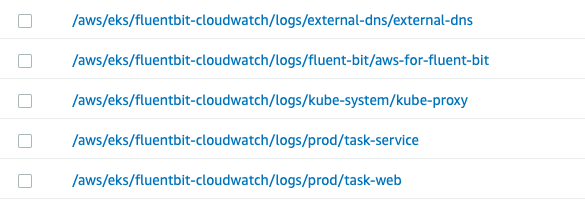
クリーンアップ
#HelmでインストールしたFluent Bitは以下で削除します。
helm uninstall aws-for-fluent-bit -n fluent-bit
それ以外のリリース削除については、以下を参照してください。
まとめ
#今回はFluent Bitの出力先としてCloudWatchを使ってログを一元管理できるようにしました。
OpenSearchと違い、CloudWatchは事前のセットアップが不要で、簡単に始められることが分かったと思います。
検索機能についてもOpenSearchほどではありませんが、十分実用性に足りると感じた方も多いでしょう[4]。
注意点として、CloudWatchはAWS OpenSearchと比較するとコスト面では有利とはいえ、データ転送量やストレージ使用量等に応じて課金されます。
不要なログは極力送信しないよう、アプリケーションのログレベルやFluent Bitの設定を調整していくことは必要となります。
また、ここでは触れませんでしたが、CloudWatchで収集したログをAWS OpenSearchに転送も可能です。
これを利用すれば、CloudWatchでログを一元管理をするものの、高度な分析が必要なものはOpenSearchを利用するハイブリッドな使い方もできます。
なお、Fluent Bitがコンテナ名等のKubernetesのメタ情報をログに付与してくれますが、これだけでは不十分です。
より有用なログ分析には、アプリケーションレベルのメタ情報(リクエストパス、レスポンスステータス等)が必須です。
特にセッションやトレースID等、一連のトランザクションを特定する識別子をメタ情報として入れておくと、ユーザーの一連の流れをログから追うことができて障害解析に重宝されます。
コンテナ以前の問題ですが、どういう視点でログ分析をするかを考慮に入れてアプリケーションのログ出力を実装することが何より重要です。
参照資料